00731. 電子メールの改行その2 [電子メール]
2017年1月にサポートが終了した"Windows Live メール"ですが、まだ広く使われているようです。問題点がありますが、もう改善されることはなさそうです。問題点を承知した上で注意しながら使う必要があります。
なお、ここに挙げた問題点は"Sylpheed"では問題になりません。注意しながら使うなど面倒だという場合は、"Sylpheed"に乗り換えるのがよいと思います。01114. 日本発のメールソフト
(2017.8.24追記)
"Windows Live メール"の、ツール > オプション > 送信タブ > 「テキスト形式の設定」で、
「送信時に自動的に文字列を折り返す 76文字目で」と設定してあるものとします。全角文字だと38文字目ということになります。
注意すべきことは、"Windows Live メール"が元々「英文のメール」を前提に作られているということです。英文は単語と単語が「半角スペース」で区切られて構成されます。
結果、「半角76文字目が半角スペースであれば、76文字目で改行される」「半角77文字目が半角スペースであれば、77文字目で改行される」「半角77文字目が半角スペースでなければ、直前の半角スペースで改行される」ということになります。
"Windows Live メール"は、文字列を「半角スペース」が出てくるまでは一つの単語として扱います。普通、日本語では「半角スペース」を使わないので、文章全体が一つの単語のように扱われます。
この辺の事情は、マイクロソフトのサポートページに説明があります。
従って、通常の日本語メールでは、手動改行(強制改行)をしない限り改行されないことになります。逆に、このことを利用して、段落ごとに手動改行を2回行う(段落ごとに1行空ける)と、「相手がどのようなウインドウ幅で読んでも読みやすいメール」を送ることができます。(注1)
なお、日本語のメールでは「半角スペース」を使わない方が無難です。思わぬところで改行してしまったり、逆に、手動改行しても改行しなくなったりします。
次のメール作成画面では、半角文字を、半角スペースなしで78文字打ってから手動改行しています。但し、2番目のブロックの最初の行頭だけ、半角スペースが入っています。
メール作成時の画面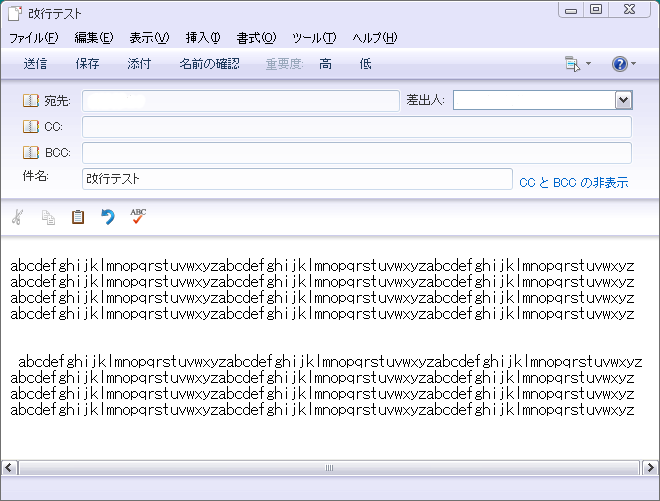
このメールを送信すると、次のような画面になります。
受信したメールの画面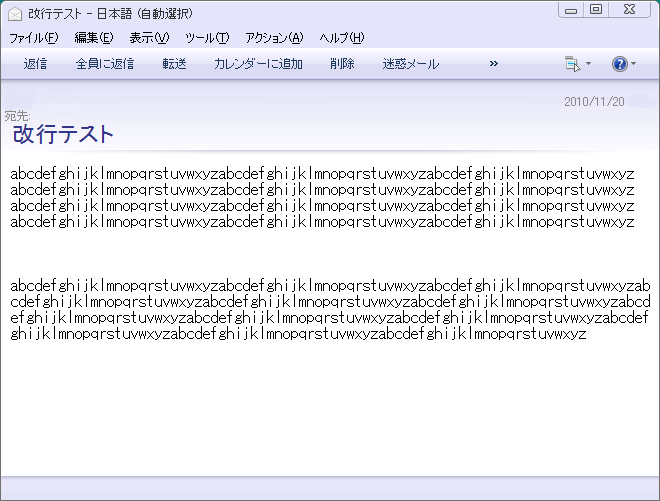
つまり、行頭に半角スペースがあると、「途中に改行コードがあろうとなかろうと、次に半角スペースが出てくるまでは改行しない」という結果になります。これが「あるべき仕様」とは思えませんが、現実にこうなるので、日本語のメールでは「半角スペースは一切使わない」方が無難です。
(2010.11.20記)
注1:問題が一つあります。全角39文字の後で手動改行を行うと、余分な改行が入ってしまいます。全角39文字後に改行したときだけの現象です。
メール作成時の画面
受信したメールの画面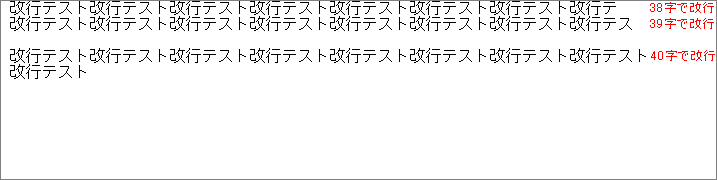
対策は二つあります。一つは、"Windows XP SP1 以前の Outlook Express"のように、全角38文字で自動改行してしまうようにする方法です。マイクロソフトのサポートページを参考にレジストリを変更すると可能ですが、レジストリの操作に習熟している必要があります。また、自動改行してしまうことの弊害もあります。
メール作成時の画面
受信したメールの画面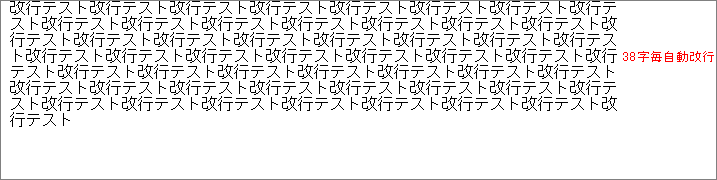
もう一つの対策は、「送信時に自動的に文字列を折り返す 76文字目で」を「送信時に自動的に文字列を折り返す 132文字目(最大値)で」に設定する方法です。これにより、全角39文字の後の改行の問題を全角67文字の後の改行の問題にすりかえることができます。本質的解決ではありませんが、「一段落の文字数が38文字以内なら問題にならない」から「一段落の文字数が66文字以内なら問題にならない」に変わることで、問題に遭遇することが少なくなるかも知れません。
メール作成時の画面
受信したメールの画面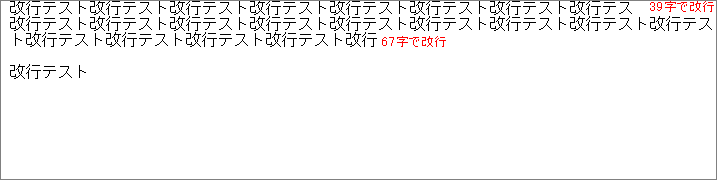
(2011.1.28追記)